- Steam هي أكبر منصة لتوزيع الألعاب في العالم ، وتستضيف ملايين المستخدمين وآلاف الألعاب.
- ناقش بعض مستخدمي Steam مشكلة في المنتديات حيث تبدأ تنزيلات Steam وتتوقف بشكل عشوائي.
- إذا كنت تواجه مشكلات أخرى مع Steam ، فتحقق من صفحة Steam حيث نكتب بانتظام عن آخر الأخبار والقضايا.
- لكل ما يتعلق بالألعاب ، بما في ذلك الأخبار والتعليقات والأدلة ، فإن مركز الألعاب هو المكان المناسب ليكون.

سيعمل هذا البرنامج على إصلاح أخطاء الكمبيوتر الشائعة ، ويحميك من فقدان الملفات ، والبرامج الضارة ، وفشل الأجهزة ، وتحسين جهاز الكمبيوتر الخاص بك لتحقيق أقصى أداء. إصلاح مشكلات الكمبيوتر وإزالة الفيروسات الآن في 3 خطوات سهلة:
- قم بتنزيل Restoro PC Repair Tool التي تأتي مع التقنيات الحاصلة على براءة اختراع (براءة اختراع متاحة هنا).
- انقر ابدأ المسح للعثور على مشكلات Windows التي يمكن أن تسبب مشاكل في الكمبيوتر.
- انقر إصلاح الكل لإصلاح المشكلات التي تؤثر على أمان الكمبيوتر وأدائه
- تم تنزيل Restoro بواسطة 0 القراء هذا الشهر.
بعض بخار ناقش المستخدمون مشكلة في المنتديات حيث كان Steam التحميلات ابدأ وتوقف بشكل عشوائي.
صرح أحد المستخدمين:
كانت التنزيلات في السابق مستمرة ، ولكنها تتوقف الآن وتبدأ بشكل متقطع. إجراء تنزيل لمدة 30 دقيقة حوالي 4-6 ساعات.
وبالتالي ، تؤدي هذه المشكلة إلى إبطاء تنزيلات Steam بشكل كبير.
لماذا توقف تنزيل Steam الخاص بي؟
هناك ، في الواقع ، بعض العوامل المحتملة وراء بدء تنزيلات Steam وإيقافها. قد يكون ذلك بسبب تضارب برامج الجهات الخارجية أو تناقضات وقت النظام والمنطقة الزمنية أو بعض خدمات Windows أو برامج تشغيل الشبكة القديمة.
لذلك ، ليس هناك بالضرورة دقة واحدة مضمونة لإصلاح تنزيل Steam لجميع المستخدمين. هذه بعض القرارات التي تم إصلاح تنزيلات Steam لبعض المستخدمين.
ماذا تفعل إذا بدأ تنزيل Steam وتوقف؟
- أغلق البرامج الزائدة
- امسح ذاكرة التخزين المؤقت لتنزيل Steam
- مزامنة ساعة النظام مع خادم الوقت
- تحديث برامج تشغيل الشبكة
- أوقف خدمة DiagTrack
- ضبط إعداد النطاق الترددي لـ Steam
- أعد تثبيت Steam
1. أغلق البرامج الزائدة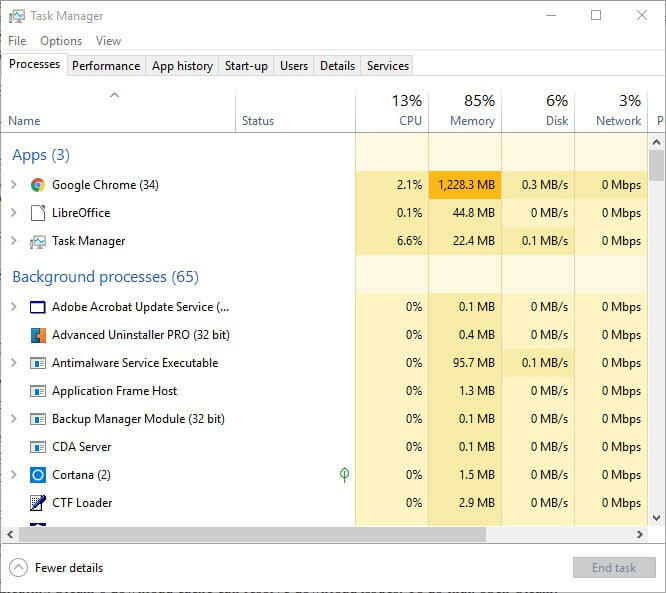
أولاً ، يجب على المستخدمين التحقق من عدم وجود أي برامج غير ضرورية تعمل عندما يكون Steam مفتوحًا. سيؤدي ذلك إلى تقليل فرص حدوث تعارضات محتملة مع برامج الجهات الخارجية. يمكن للمستخدمين القيام بذلك باستخدام ملف مدير المهام كما يلي.
- انقر بزر الماوس الأيمن فوق Windows 10 زر البدء لفتح أ قائمة Win + X..
- يختار مدير المهام في تلك القائمة.
- أغلق جميع البرامج المدرجة ضمن التطبيقات عن طريق تحديدها والضغط على إنهاء المهمة زر.
- لاحظ أنه قد يتم أيضًا إدراج بعض برامج الجهات الخارجية ضمن عمليات الخلفية. لذلك ، أغلق أي برامج مدرجة ضمن عمليات الخلفية أيضًا.
يمكنك أيضًا تعطيل برنامج مكافحة الفيروسات عن طريق النقر بزر الماوس الأيمن فوق رمز علبة النظام الخاص بأداة مكافحة الفيروسات وتحديد خيار تعطيل أو إيقاف تشغيل في قائمة السياق الخاصة به.
بدلاً من ذلك ، يمكن للمستخدمين إزالة الأداة المساعدة لمكافحة الفيروسات مؤقتًا من بدء تشغيل النظام بالنقر فوق علامة تبويب بدء التشغيل في إدارة المهام ، وتحديد برنامج مكافحة الفيروسات ، والنقر إبطال. ثم لن يبدأ البرنامج مع Windows.
لا يمكن فتح مدير المهام؟ لدينا حل لذلك!
2. امسح ذاكرة التخزين المؤقت لتنزيل Steam
قم بتشغيل فحص النظام لاكتشاف الأخطاء المحتملة

تنزيل Restoro
أداة إصلاح الكمبيوتر

انقر ابدأ المسح للعثور على مشاكل Windows.

انقر إصلاح الكل لإصلاح المشكلات المتعلقة بالتقنيات الحاصلة على براءة اختراع.
قم بتشغيل فحص للكمبيوتر الشخصي باستخدام Restoro Repair Tool للعثور على الأخطاء التي تسبب مشاكل الأمان وحالات التباطؤ. بعد اكتمال الفحص ، ستستبدل عملية الإصلاح الملفات التالفة بملفات ومكونات Windows حديثة.
يمكن أن يؤدي مسح ذاكرة التخزين المؤقت لتنزيل Steam إلى حل مشكلات التنزيل. للقيام بذلك ، افتح Steam.
- انقر بخار و إعدادات لفتح نافذة تتضمن المزيد من الخيارات.
- انقر التحميلات على يسار النافذة.
- اضغط على مسح ذاكرة التخزين المؤقت لتنزيل Steam زر وانقر نعم للتأكيد.
3. مزامنة ساعة النظام مع خادم الوقت
كما ذكرنا ، يمكن أن يكون خطأ تنزيل Steam هذا بسبب وقت النظام وتعيين تبعيات المنطقة الزمنية. يمكن للمستخدمين إصلاح ذلك عن طريق تعديل وقت النظام للمزامنة مع الخادم. اتبع الإرشادات أدناه للقيام بذلك.
- اضغط على مفتاح Windows + Q لفتح كورتانا، وأدخل الكلمة الأساسية التاريخ و الوقت في مربع البحث.
- انقر إعدادات التاريخ والوقت لفتح النافذة الموضحة أدناه.
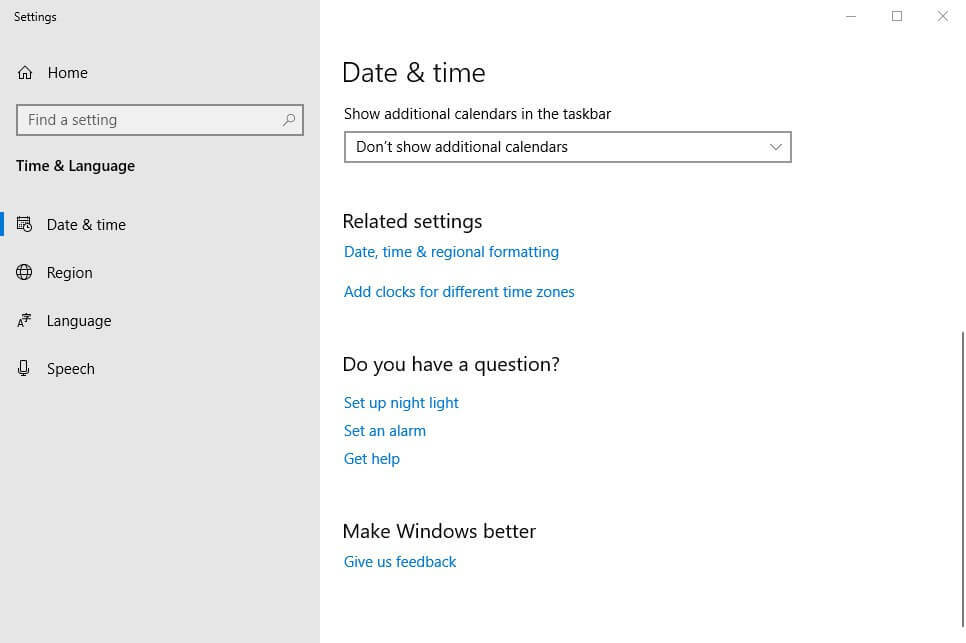
- انقر أضف ساعات لمناطق زمنية مختلفة لفتح النافذة في اللقطة أدناه مباشرة.
- اضغط على تغيير الاعدادات زر على إنترنت زمن التبويب.
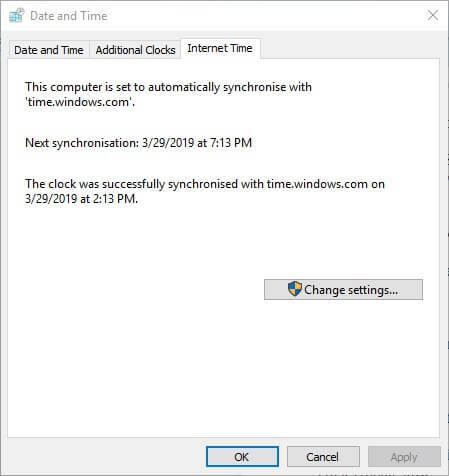
- حدد ملف تزامن مع خادم الإنترنت للوقت الخيار ، حدد خادمًا من القائمة المنسدلة ، وانقر فوق تحديث الان.
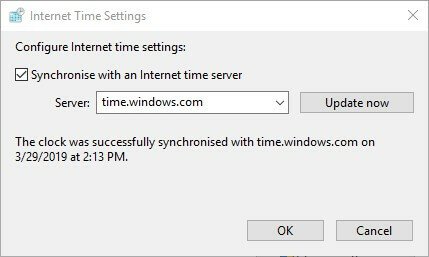
- انقر نعم لغلق النافذة.
4. تحديث برامج تشغيل الشبكة
قد لا يكون Steam متوافقًا دائمًا مع برامج تشغيل الشبكة القديمة. لذلك ، يجب على المستخدمين التحقق مما إذا كانوا بحاجة بالفعل إلى تحديث برامج تشغيل الشبكة الخاصة بهم.
أسرع طريقة للقيام بذلك هي الإضافة سائق الداعم 6 إلى Windows بالنقر فوق تنزيل مجاني على صفحة الويب الخاصة بالبرنامج. ثم افتح البرنامج للبدء والمسح الضوئي ، مما قد يبرز أن برنامج تشغيل محول الشبكة يحتاج إلى التحديث. إذا كان الأمر كذلك ، فانقر فوق تحديث الجميع زر.
5. أوقف خدمة DiagTrack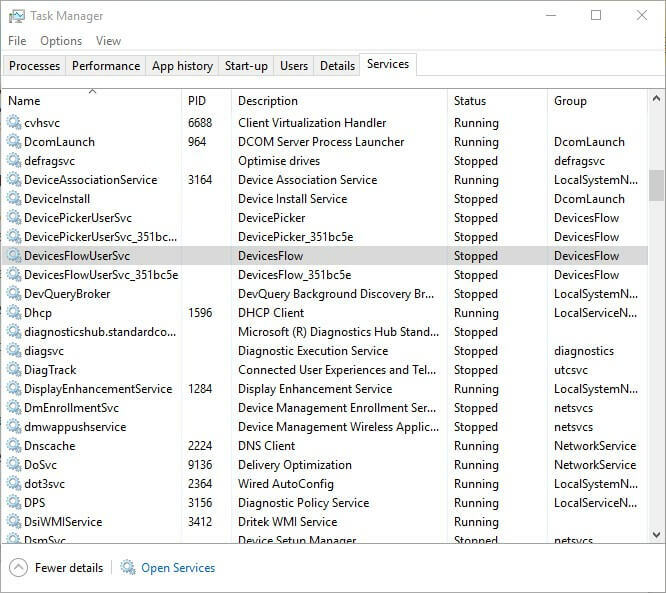
قال المستخدمون إن إيقاف خدمة DiagTrack أدى إلى إصلاح مشكلات إيقاف تنزيل Steam. لإيقاف هذه الخدمة ، قم بما يلي:
- انقر بزر الماوس الأيمن فوق ملف شريط المهام لتحديد مدير المهام.
- يختار خدمات على ال مدير المهام نافذة او شباك.
- ثم انقر بزر الماوس الأيمن فوق ملف دياج تراك الخدمة واختيار قف.
- بعد ذلك ، افتح Steam.
6. ضبط إعداد النطاق الترددي لـ Steam
يمكن أن تكون تقلبات التنزيل بسبب Steam عرض النطاق الإعدادات. لضبط إعدادات النطاق الترددي ، انقر فوق بخار > إعدادات في Steam.
ثم اضغط تحميل وثم حد النطاق الترددي من القائمة المنسدلة. حدد نطاقًا تردديًا مشابهًا لسرعة الاتصال لديك ، ثم انقر فوق نعم زر.
7. أعد تثبيت Steam
قد يحتاج بعض المستخدمين إلى إعادة تثبيت عميل Steam لإصلاح إيقاف التنزيلات الخاصة به. فقط تذكر أن المستخدمين سيفقدون أيضًا بيانات اللعبة إذا لم يقوموا بعمل نسخة احتياطية من Steamapps مجلد فرعي. يمكن للمستخدمين نسخ مجلد Steamapps وإعادة تثبيت Steam على النحو التالي.
- فتح مستكشف الملفاتنافذة مع مفتاح Windows + E مفتاح التشغيل السريع.
- افتح مجلد Steam في File Explorer ، والذي قد يكون في هذا المسار: C:> ملفات البرنامج> Steam.
- يختار Steamapps واضغط على نسخ الى زر.
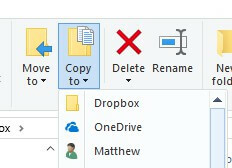
- حدد مجلدًا آخر لنسخ Steamapps إليه.
- اضغط على مفتاح Windows + R. مفتاح التشغيل السريع.
- إدخال appwiz.cpl في مربع النص "فتح" ، ثم انقر فوق نعم.
- يختار بخار وانقر الغاء التثبيت (أو تغيير / إزالة).
- أعد تشغيل Windows قبل إعادة تثبيت Steam.
- بعد ذلك ، افتح صفحة تنزيل Steam وانقر فوق قم بتثبيت Steam. افتح معالج إعداد البرنامج لإضافته إلى Windows.
إذا كانت لديك أي مشاكل أخرى مع تنزيلات Steam ، فقم بإيقاف الصوت في قسم التعليقات أدناه.
 هل ما زلت تواجه مشكلات؟قم بإصلاحها باستخدام هذه الأداة:
هل ما زلت تواجه مشكلات؟قم بإصلاحها باستخدام هذه الأداة:
- قم بتنزيل أداة إصلاح الكمبيوتر تصنيف عظيم على TrustPilot.com (يبدأ التنزيل في هذه الصفحة).
- انقر ابدأ المسح للعثور على مشكلات Windows التي يمكن أن تسبب مشاكل في الكمبيوتر.
- انقر إصلاح الكل لإصلاح المشكلات المتعلقة بالتقنيات الحاصلة على براءة اختراع (خصم حصري لقرائنا).
تم تنزيل Restoro بواسطة 0 القراء هذا الشهر.
أسئلة مكررة
قد تكون مشكلة في Steam أو مشكلة في اتصالك. يوضح لك هذا الدليل كيفية القيام بذلك إصلاح تنزيلات Steam وجعلهم يجرون مرة أخرى. بامكانك ايضا قم بزيادة سرعات التنزيل على Steam لتجربة أفضل.
يمكنك منع Steam من تنزيل تحديثات اللعبة بعدة طرق ، كما هو موضح في دليلنا.


